Slik bruker du åpenhet på SVG-er

Lær hvordan du bruker åpenhet på SVG-grafikk i Illustrator. Utforsk hvordan du sender ut SVG-er med gjennomsiktig bakgrunn og bruker gjennomsiktighetseffekter.
Illustrator CC har lagt til noen tidsbesparende funksjoner som er spesielt viktige for produksjonskunstnere og designere som jobber i et gruppemiljø. Du kan nå pakke sammen kunstverkene dine, legge ut bilder, plassere flere filer, se flere bilder om lenker og mye mer.
Når bildene dine er plassert på tegnebrettet, kan du hente tilleggsinformasjon om dem i Koblinger-panelet. For å gjøre det, følg disse trinnene:
Velg Vindu→ Koblinger for å se Koblinger-panelet, hvor du kan finne bildene du har plassert.
Velg ett av bildene. Dobbeltklikk på den for å se tilleggsinformasjonen du nå har tilgang til i Adobe Illustrator.
I tillegg til de grunnleggende ikonene for Relink, Go to Link, Update Link og Edit Original, ser du følgende informasjon, vist i figuren:
Navn: Viser navnet på den koblede filen.
Format: Viser filtypen til den koblede filen og typen kobling (koblet eller innebygd).
Fargerom: Viser fargerommet og fargeprofilen til den koblede filen. Det er tomt for innebygde filer.
Plassering: Viser mappeplasseringen til den koblede filen.
PPI: Viser den effektive PPI for den koblede filen.
Dimensjoner: Viser de opprinnelige dimensjonene til den koblede filen. Denne verdien endres ikke, selv om du transformerer den koblede filen.
Skala: Viser kunstverkets verdier for skala og rotasjon.
Størrelse: Viser størrelsen på filen i byte og kilobyte.
Opprettet: Viser datoen filen ble opprettet.
Modifisert: Viser datoen filen sist ble endret.
Transparent: Viser om bildet inneholder en alfa-transparens.
Navigering: Klikk på Neste eller Forrige for å vise informasjon om andre koblede filer.
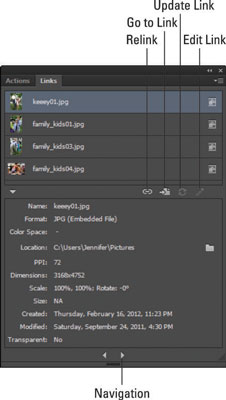
Det forbedrede koblingspanelet tilbyr tilleggsinformasjon om de importerte filene dine.
Lær hvordan du bruker åpenhet på SVG-grafikk i Illustrator. Utforsk hvordan du sender ut SVG-er med gjennomsiktig bakgrunn og bruker gjennomsiktighetseffekter.
Etter at du har importert bildene dine til Adobe XD, har du ikke mye redigeringskontroll, men du kan endre størrelse og rotere bilder på samme måte som du ville gjort med en hvilken som helst annen form. Du kan også enkelt runde hjørnene på et importert bilde ved å bruke hjørnemodulene. Maskering av bildene dine Ved å definere en lukket form […]
Når du har tekst i Adobe XD-prosjektet ditt, kan du begynne å endre tekstegenskapene. Disse egenskapene inkluderer skriftfamilie, skriftstørrelse, skriftvekt, justering, tegnavstand (kjerning og sporing), linjeavstand (ledende), fyll, kantlinje (strek), skygge (slippskygge) og bakgrunnsuskarphet. Så la oss se gjennom hvordan disse egenskapene brukes. Om lesbarhet og font […]
Akkurat som i Adobe Illustrator, gir Photoshop-tegnebrett muligheten til å bygge separate sider eller skjermer i ett dokument. Dette kan være spesielt nyttig hvis du bygger skjermer for en mobilapplikasjon eller liten brosjyre. Du kan tenke på en tegnebrett som en spesiell type laggruppe opprettet ved hjelp av lagpanelet. Det er […]
Mange av verktøyene du finner i InDesign Tools-panelet brukes til å tegne linjer og former på en side, så du har flere forskjellige måter å lage interessante tegninger for publikasjonene dine på. Du kan lage alt fra grunnleggende former til intrikate tegninger inne i InDesign, i stedet for å bruke et tegneprogram som […]
Å pakke inn tekst i Adobe Illustrator CC er ikke helt det samme som å pakke inn en gave – det er enklere! En tekstbryting tvinger tekst til å brytes rundt en grafikk, som vist i denne figuren. Denne funksjonen kan legge til litt kreativitet til ethvert stykke. Grafikken tvinger teksten til å vikle seg rundt den. Først lager du […]
Når du designer i Adobe Illustrator CC, trenger du ofte at en form har en nøyaktig størrelse (for eksempel 2 x 3 tommer). Etter at du har laget en form, er den beste måten å endre størrelsen på den til nøyaktige mål å bruke Transform-panelet, vist i denne figuren. Velg objektet og velg deretter Vindu→ Transformer til […]
Du kan bruke InDesign til å lage og endre QR-kodegrafikk. QR-koder er en form for strekkode som kan lagre informasjon som ord, tall, URL-er eller andre former for data. Brukeren skanner QR-koden ved hjelp av kameraet og programvaren på en enhet, for eksempel en smarttelefon, og programvaren bruker […]
Det kan være en tid når du trenger et nytt bilde for å se gammelt ut. Photoshop CS6 har du dekket. Svart-hvitt-fotografering er et nyere fenomen enn du kanskje tror. Daguerreotypier og andre tidlige fotografier hadde ofte en brunaktig eller blåaktig tone. Du kan lage dine egne sepiatonede mesterverk. Tonede bilder kan skape […]
Ved å bruke Live Paint-funksjonen i Adobe Creative Suite 5 (Adobe CS5) Illustrator kan du lage bildet du ønsker og fylle ut områder med farger. Live Paint-bøtten oppdager automatisk områder som består av uavhengige kryssende stier og fyller dem deretter. Malingen innenfor et gitt område forblir levende og flyter automatisk hvis noen […]







